- Alcuni utenti hanno affermato di ottenere il Readiris ha smesso di funzionare messaggio di errore, che potrebbe essere dovuto a driver non aggiornati.
- La modifica delle impostazioni sul comando Prevenzione esecuzione dati potrebbe essere una soluzione.
- Un'ottima alternativa consiste nell'eseguire un avvio pulito del sistema.
- Puoi anche optare per una soluzione rapida e utilizzare un'ottima app di Adobe. Controlla questa guida per tutte le opzioni.
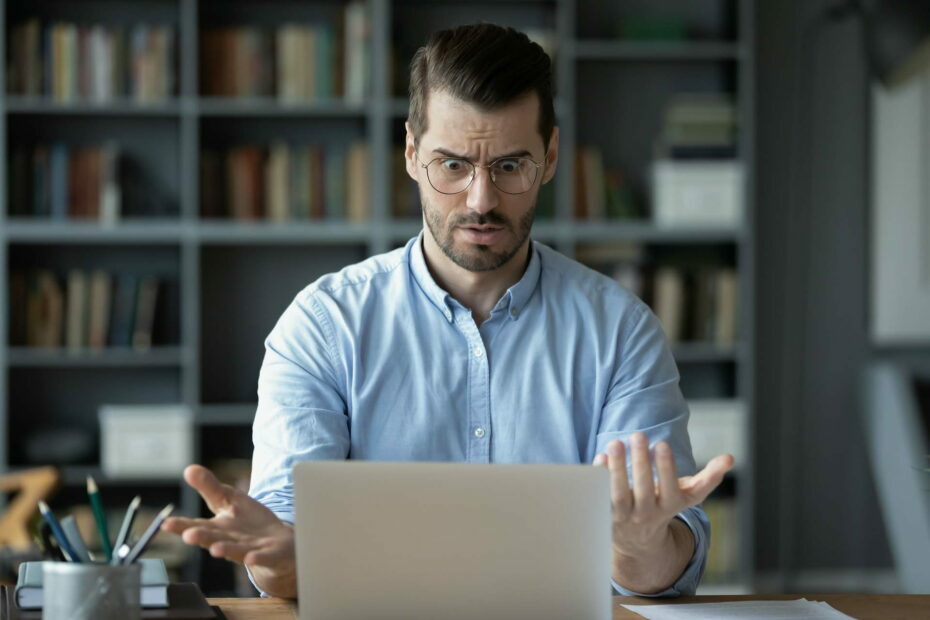
Rendi tutti i tuoi documenti accessibili e protetti utilizzando Adobe Acrobat Reader. Questo strumento di gestione dei documenti ti consentirà anche di firmare elettronicamente e creare moduli ufficiali per risparmiare tempo al lavoro. Scaricalo per il tuo PC e sarai in grado di:
- Apri, stampa e modifica tutti i tuoi PDF e altri tipi di file
- Compila i moduli PDF più facilmente
- Mantieni crittografati i tuoi documenti essenziali
Ottieni tutte le app a un prezzo speciale!
Il software di gestione dei documenti Nr.1 al mondo è ora ad un ottimo prezzo, quindi affrettati!
Readiris è OCR software con cui è possibile modificare il testo nelle immagini. Tuttavia, quel software potrebbe vomitare a Readiris ha smesso di funzionare messaggio di errore per alcuni utenti.
Gli utenti hanno dichiarato di ottenere messaggio di errore che di solito dicono che un problema ha causato l'interruzione del corretto funzionamento del programma.
Il messaggio prosegue dicendo che Windows chiuderà il programma e che l'utente riceverà una notifica se è disponibile una soluzione.
Ha smesso di funzionare messaggi di errore possono apparire per la maggior parte dei software. Se viene visualizzato questo messaggio di errore all'apertura di Readiris, Software chiuderà al momento del lancio.
Queste risoluzioni potrebbero risolvere il problema Readiris ha smesso di funzionare errore.
Suggerimento veloce:
Se ti manca la pazienza di seguire le procedure di risoluzione dei problemi di seguito, lascia che ti raccontiamo tutto su Adobe Acrobat.
Puoi lavorare su computer Mac e Windows o su dispositivi mobili: è lo stesso quando si tratta di condividere i tuoi PDF più recenti da qualsiasi luogo.
Possono essere visualizzati, rivisti e firmati mentre monitori i loro progressi. È così che stabilisci un flusso di lavoro impossibile da eguagliare quando passi tempo prezioso alla ricerca di soluzioni.

Adobe Acrobat Reader
Se per qualsiasi motivo non riesci più a utilizzare Readiris, prova Adobe Acrobat Reader!
Come posso risolvere il problema? Readiris ha smesso di funzionare errore?
1. Aggiorna i driver del dispositivo
1.1. Eseguire un aggiornamento manuale
-
Vai alla barra delle applicazioni del desktop, digita gestore dispositivi, clicca Gestore dispositivi. Seleziona il dispositivo che desideri aggiornare dall'elenco.

- Selezionare Cerca automaticamente il software del driver aggiornato.
- Clic Aggiorna driver.
- Per aggiornare il tuo dispositivo, potresti dover visitare il sito ufficiale del produttore e scaricare i nuovi file da lì.
Se Readiris smette di funzionare, l'esecuzione di un aggiornamento manuale può essere un metodo molto efficiente per risolvere il problema. Basta aprire Gestione dispositivi e seguire i semplici passaggi sopra menzionati.
1.2. Usa uno strumento dedicato
Il Readiris ha smesso di funzionare errore potrebbe anche essere dovuto a antiquati o incompatibili autisti.
Il modo più rapido per controllare i driver del dispositivo consiste nell'eseguire la scansione con il software di aggiornamento dei driver.
 La maggior parte delle volte, i driver generici per l'hardware e le periferiche del PC non vengono aggiornati correttamente dal sistema. Esistono differenze fondamentali tra un driver generico e un driver del produttore.La ricerca della giusta versione del driver per ciascuno dei componenti hardware può diventare noiosa. Ecco perché un assistente automatizzato può aiutarti a trovare e aggiornare il tuo sistema con i driver corretti ogni volta, e ti consigliamo vivamente DriverFix.Segui questi semplici passaggi per aggiornare in sicurezza i tuoi driver:
La maggior parte delle volte, i driver generici per l'hardware e le periferiche del PC non vengono aggiornati correttamente dal sistema. Esistono differenze fondamentali tra un driver generico e un driver del produttore.La ricerca della giusta versione del driver per ciascuno dei componenti hardware può diventare noiosa. Ecco perché un assistente automatizzato può aiutarti a trovare e aggiornare il tuo sistema con i driver corretti ogni volta, e ti consigliamo vivamente DriverFix.Segui questi semplici passaggi per aggiornare in sicurezza i tuoi driver:
- Scarica e installa DriverFix.
- Avvia il software.
- Attendi il rilevamento di tutti i tuoi driver difettosi.
- DriverFix ora ti mostrerà tutti i driver che hanno problemi e dovrai solo selezionare quelli che vorresti fossero risolti.
- Attendi che l'app scarichi e installi i driver più recenti.
- Ricomincia sul PC per rendere effettive le modifiche.

DriverFix
Mantieni i driver dei componenti del tuo PC perfettamente funzionanti senza mettere a rischio il tuo PC.
Visita il sito web
Dichiarazione di non responsabilità: questo programma deve essere aggiornato dalla versione gratuita per eseguire alcune azioni specifiche.
2. Esegui Readiris come amministratore

Innanzitutto, prova ad aprire Readiris come amministratore. Il modo più rapido per farlo è fare clic con il pulsante destro del mouse su un collegamento Readiris e selezionare l'opzione Esegui come amministratore.
Se tale risoluzione risolve il problema, dovrai selezionare il Esegui come amministratore impostazione nella scheda Compatibilità per configurare Readiris in modo che venga eseguito automaticamente con privilegi elevati.
3. Seleziona il Esegui questo programma in modalità compatibilità per: Opzione
- Fare clic con il pulsante destro del mouse sull'icona di un programma Readiris
- Seleziona il Proprietà opzione.
- Seleziona la scheda Compatibilità nell'istantanea direttamente sotto.

- Clicca il Esegui questo programma in modalità compatibilità ambientazione.
- Seleziona una piattaforma Windows precedente dal menu a discesa.

- Seleziona il Applicare opzione nella scheda Compatibilità e premere il tasto ok pulsante.
Se stai utilizzando una versione precedente di Readiris (come Readiris 10 o 11) precedente alla tua piattaforma Windows, potrebbe essere necessario eseguire il software in modalità compatibilità.
Ha smesso di funzionare l'errore può spesso riguardare l'incompatibilità del software con Windows.
4. Avvio pulito di Windows
- premi il Tasto Windows + tasto di scelta rapida R per aprire Esegui.
- Ingresso msconfig in Esegui e premi accedere per aprire la finestra Configurazione del sistema mostrata direttamente sotto.

- Seleziona il Avvio selettivo pulsante di opzione.
- Deseleziona il Carica elementi di avvio casella di controllo.
- Quindi selezionare entrambi i Carica servizi di sistema e Usa la configurazione di avvio originale opzioni.
- Apri la scheda Servizi mostrata direttamente sotto.

- Seleziona il Nascondi tutto Microsoft services per escludere i servizi MS nella scheda.
- Quindi, premi il tasto Disabilitare tutto pulsante per deselezionare tutti i servizi di terze parti elencati.
- Clicca il Applicare e ok pulsanti per chiudere la finestra Configurazione di sistema.
- Quindi premere il Ricomincia nella finestra di dialogo Configurazione di sistema che si apre.
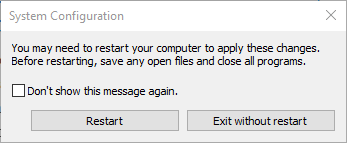
Il Ha smesso di funzionare le finestre dei messaggi di errore possono spesso apparire a causa di software in conflitto.
Ad esempio, Norton Antivirus ed EVGA Precision sono due programmi che gli utenti hanno scoperto essere responsabili di essi.
Pertanto, l'avvio pulito di Windows potrebbe risolvere il problema Readiris ha smesso di funzionare messaggio di errore. Ciò disabiliterà il software e i servizi di avvio di terze parti.
Se Readiris viene eseguito dopo l'avvio pulito, uno dei programmi inclusi nella scheda Avvio di Task Manager è probabilmente un software in conflitto.
Puoi annullare le opzioni selezionate sopra per ripristinare Windows all'avvio standard. Quindi disabilitare manualmente i programmi elencati nella scheda Avvio di Task Manager uno alla volta per trovare il software in conflitto.
5. Disattiva la prevenzione dell'esecuzione dei dati
- Fare clic con il pulsante destro del mouse su Inizio pulsante per aprire il Vinci + X menù.
- Selezionare Prompt dei comandi (amministratore) per aprire il Richiesta finestra.
- Immettere questa riga nel prompt e premere Ritorno:
-
bcdedit.exe /set {current} nx AlwaysOff
-
- Chiudere la finestra del prompt dei comandi, quindi aprire il software Readiris.
- Per riattivare DEP, puoi entrare.
bcdedit.exe /set {current} nx AlwaysOn
Data Execution Protection (DEP) può anche bloccare l'avvio dei programmi. Pertanto, la disattivazione di DEP potrebbe anche essere una potenziale soluzione per il messaggio di errore di Readiris che ha smesso di funzionare.
6. Controlla il servizio Windows Image Acquisition (WIA)
- Come Readiris è software di scansione, verifica che il servizio di acquisizione immagini di Windows per scanner sia abilitato. Per farlo, apri Esegui premendo il tasto Tasto Windows + R tasto di scelta rapida.
- Ingresso servizi.msc nella casella di testo Apri e fare clic su ok pulsante.
- Doppio click Acquisizione immagini Windows (WIA) per aprire la finestra mostrata direttamente sotto.
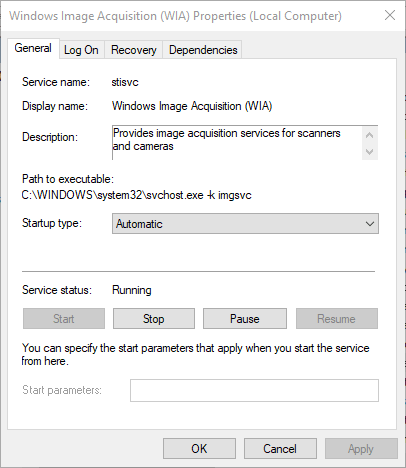
- Selezionare Automatico dal menu a discesa Tipo di avvio se tale opzione non è già selezionata.
- Clicca il Recupero scheda mostrata direttamente sotto.

- Seleziona il Riavvia il servizio opzione dal menu a discesa Primo errore.
- Quindi selezionare il Applicare e ok opzioni.
Queste sono alcune delle correzioni che potrebbero far funzionare Readiris. Inoltre, l'esecuzione di una scansione del Controllo file di sistema e il ripristino di Windows in un punto di ripristino potrebbero anche risolvere il problema Readiris ha smesso di funzionare errore.
Ci piacerebbe avere più tue notizie su questo argomento, quindi sentiti libero di lasciare un commento nella sezione dedicata qui sotto.
Domande frequenti
Una soluzione che potresti cercare è eseguire il programma come amministratore. Guarda quale altra soluzione hai in questoguida su come correggere gli errori di Readiris che ha smesso di funzionare.
Il modo più efficiente per farlo è utilizzare uno strumento dedicato come Adobe Acrobat Reader. Scopri tutte le opzioni in questoguida al miglior software OCR per estrarre testo dalle immagini.
Adobe Acrobat è noto per essere compatibile con Windows 10. Dai un'occhiata ad altri strumenti simili in questoarticolo sul miglior software OCR per Windows 10.
![FIX: si è verificato un problema durante la lettura di questo documento [errore Adobe]](/f/891d173e8ef31471507e1b5007f460e3.jpg?width=300&height=460)

![8 migliori software per creare opuscoli come un professionista [Guida 2021]](/f/26a6152f7edf3ac9882b6f1b25a62ef5.jpg?width=300&height=460)